u盘里的文件误删了怎么找回,6种恢复技能和视频展示,让你的U盘数据快速恢复!
2024-04-23 22:55 216

u盘里的文件误删了怎么找回?在使用U盘时,不可避免地会遇到文件误删的情况,这让我们感到焦虑与困惑。然而,不必担心,因为我们拥有多种恢复技能,可以帮助您轻松找回U盘中误删的文件。接下来,我将为您介绍6种恢复技能,以及相关视频展示,让您的U盘数据迅速重见天日!
一. U盘丢失数据的原因
导致U盘丢失数据的大部分原因可能由于自己使用U盘是不正确操作导致或者是误删除、格式化U盘。具体而言,造成U盘数据丢失的原因包括:
1. 误删除文件或文件夹;
2. 格式化U盘;
3. 病毒感染导致文件损坏;
4. U盘物理损坏;
5. 操作系统故障;
6. 意外断电或断开U盘。
以上各种情况都可能导致U盘中的重要数据不幸丢失,但不用担心,接下来我们将介绍一些恢复技能,帮助您解决这些问题。
二. U盘数据丢失后的正确保护方法
发现U盘丢失数据后,为了能成功恢复U盘数据,我们需要采取正确的方法来保护U盘数据,为日后的数据恢复创造有利条件。以下是一些正确的保护U盘数据的方法:
1. 立即停止使用U盘:一旦发现U盘丢失数据,应立即停止使用U盘,避免写入新数据,以免覆盖原有丢失的数据。这样做可以最大限度地保护丢失数据的完整性。
2. 将U盘安全拔出:特别是在使用固态U盘时,一旦发现数据丢失,应立即从电脑中拔出,而不是正常关闭操作系统后再拔出U盘。正常退出很可能导致数据丢失,因此安全拔出U盘对于数据恢复至关重要。
3. 避免格式化U盘:在发现数据丢失时,切勿轻易格式化U盘,因为格式化操作会清空U盘中的所有数据,包括丢失的数据,这会加大数据恢复的难度。
4. 寻求专业帮助:如果您对数据恢复技术不熟悉,或者数据丢失情况比较严重,建议及时寻求专业的数据恢复服务,他们有更专业的设备和技术手段,能够更有效地帮助您恢复丢失的数据。
通过采取上述正确的保护方法,可以最大限度地保护U盘中丢失数据的完整性,为日后的数据恢复工作提供更有利的条件。
三. U盘坏道的影响及正确处理方法
当我们发现U盘有坏道的情况下继续使用U盘会导致数据无法恢复。以下是U盘出现坏道后可能出现的表现:
1. 数据读取速度变慢;
2. 文件无法正常打开或读取;
3. 部分文件丢失或损坏;
4. U盘频繁出现卡顿或卡死现象。
如果发现U盘有坏道,应采取以下正确处理方法:
1. 停止使用U盘:一旦发现U盘有坏道,应立即停止使用,避免进一步损坏U盘中的数据。
2. 备份数据:尽快将U盘中的重要数据备份到其他存储介质中,以免数据丢失。
3. 使用专业工具修复:可以尝试使用专业的U盘修复工具来修复U盘上的坏道,但需谨慎操作,以免造成更严重的损坏。
4. 寻求专业帮助:如果坏道问题较为严重,建议寻求专业的数据恢复服务,他们有更专业的设备和技术手段,能够更有效地帮助您解决问题。
通过正确处理U盘坏道的问题,可以最大限度地保护U盘中的数据,确保数据能够得到有效恢复。
四. u盘里的文件误删了怎么找回 - 6种恢复方法
方法一:自定义文件格式恢复
妥妥数据恢复软件“自定义文件格式修复”功能需要用户建立一个文件夹,在这个文件夹中必须存储至少10个与要求恢复相同格式的文件。软件扫描这个文件夹后,软件自动分析并生成一个特征码,使用这个代码,彻底搜寻并恢复丢失u盘中全部相关格式文件。倘若我们要求恢复不同数据文件,必需分别建相同格式的文件夹,请注意:新生成的文件夹千万不要保存在丢失数据的u盘中。
自定义文件格式恢复使用方法:
1. 下载并安装妥妥数据恢复软件。必须注意:千万不要在丢失数据的盘符中安装妥妥数据恢复软件。插入USB设备后再启动妥妥数据恢复软件,否则软件将无法读取到u盘。
2. 点击“自定义文件格式恢复”功能,之后选择“下一步”。
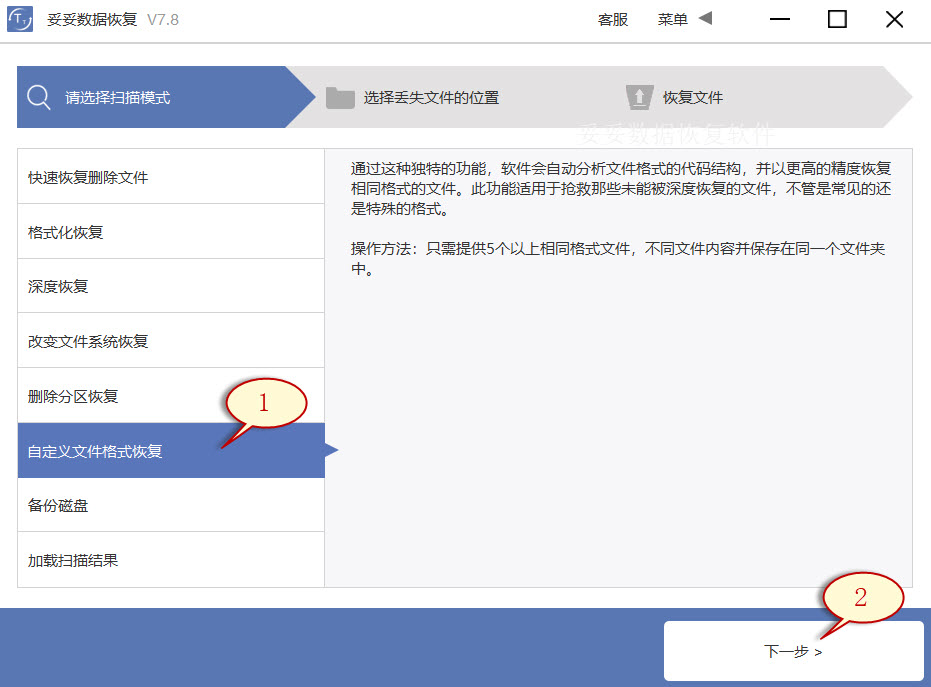
3. 取消勾选全部分类(如图1所示图片),点击“自定义”(如下图2所示)。
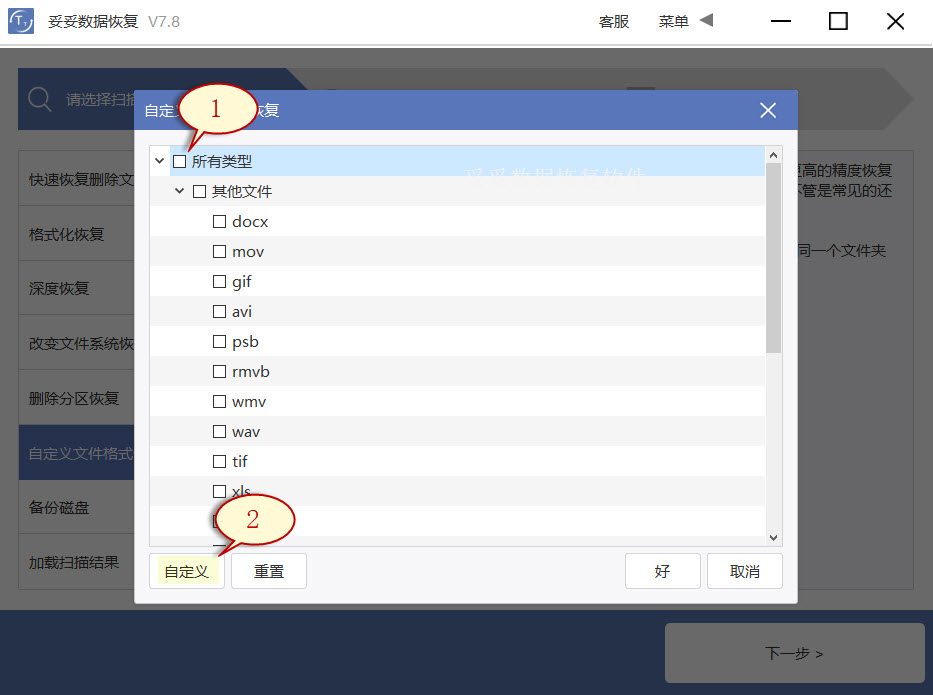
4. 选中添加刚才我们新建的文件夹,接着再选中“选择文件夹”按钮,倘若还要添加另外格式的文件夹,请按照相同的操作步骤循环操作。
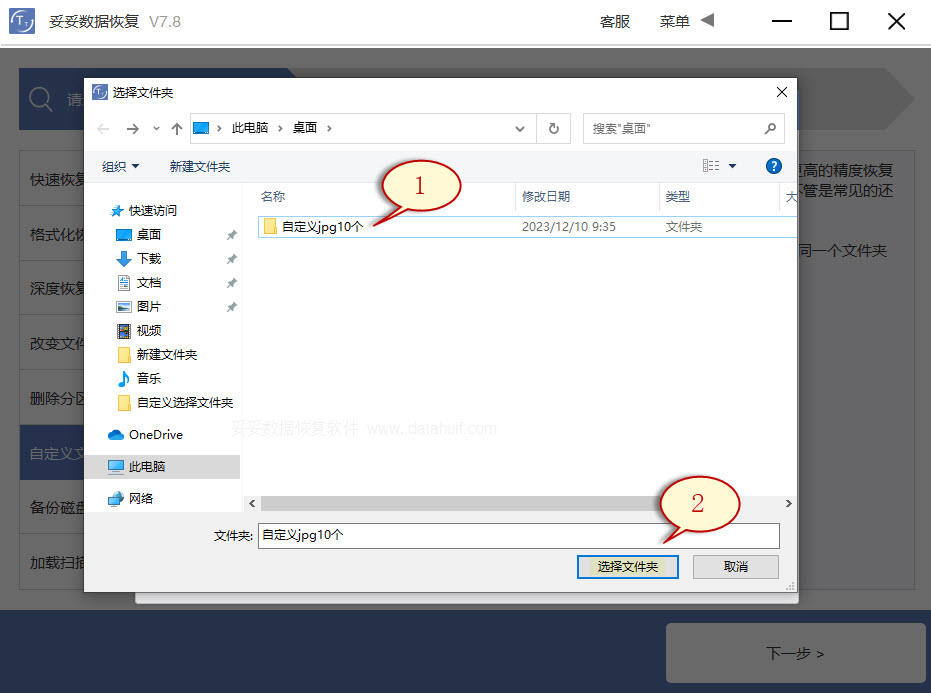
5. 待成功解析出文件特征码后,选择需要取得的文件类型(如图1所示),然后再选中“好”按钮(下图2展示)。
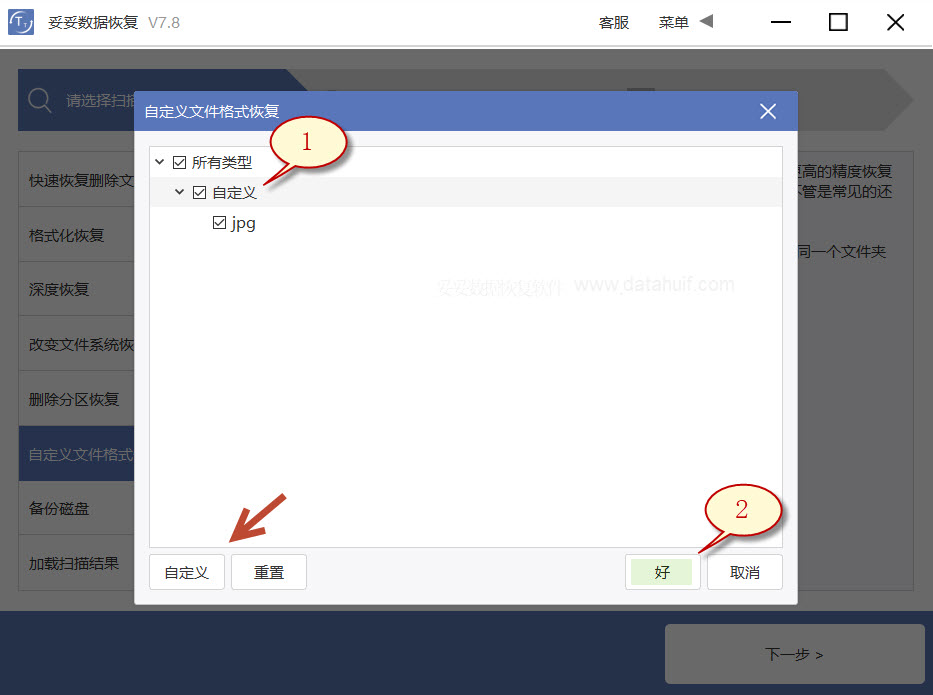
6. 点选丢失数据所在分区(如图1展示),之后选中“下一步”按钮(如图2所示)。
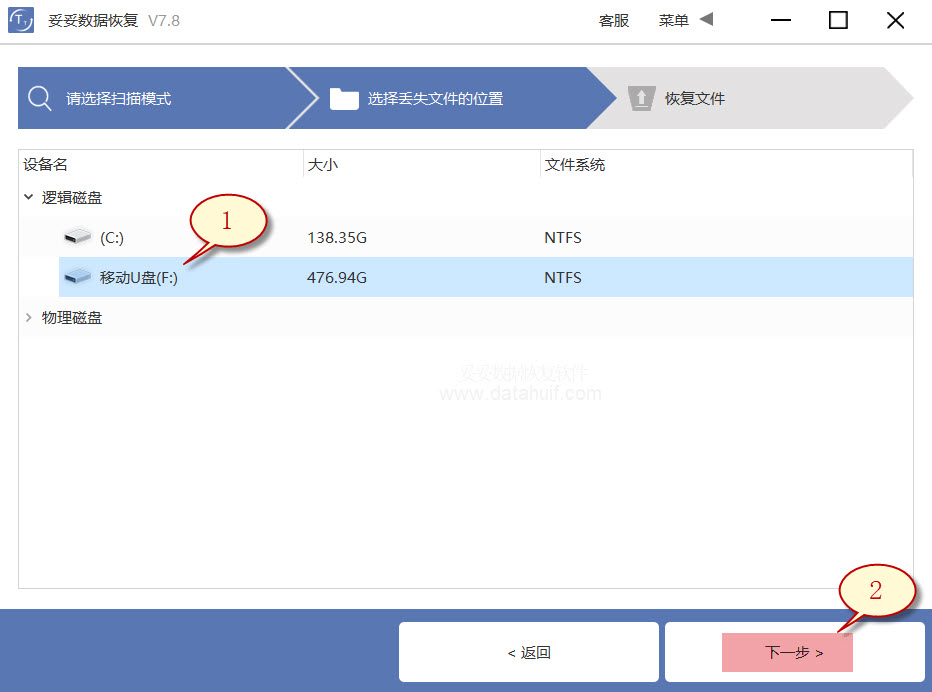
7. 点击“预览”(如图1所示),浏览扫描到的文档内容。选择需要提取的文件,然后再点击“恢复”按钮(图2),数据能够完整找回。
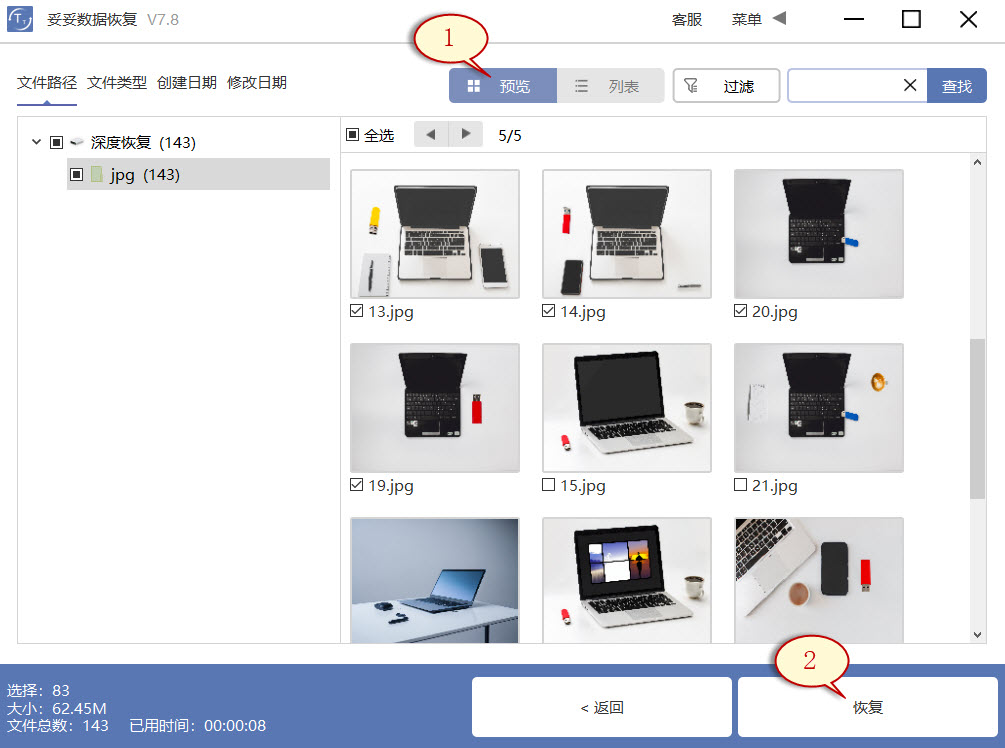
提示:“自定义文件格式恢复”选项无法按照丢失文档恢复文件名和路径,如果还希望马上恢复丢失的文件,同时保留文件原有的结构和名称,请接着阅读“快速恢复删除文件”使用方法。
方法二:快速恢复删除文件
“快速恢复删除文件”功能还原数据更加简单,三分钟内即可完成扫描并按原路径恢复丢失文件。
“快速恢复删除文件”功能恢复流程如下:
1. U盘插入后再启动妥妥数据恢复程序,不然数据恢复软件将无法读取到u盘。
2. 点选“快速恢复删除文件”选项,然后再点选“下一步”按钮。
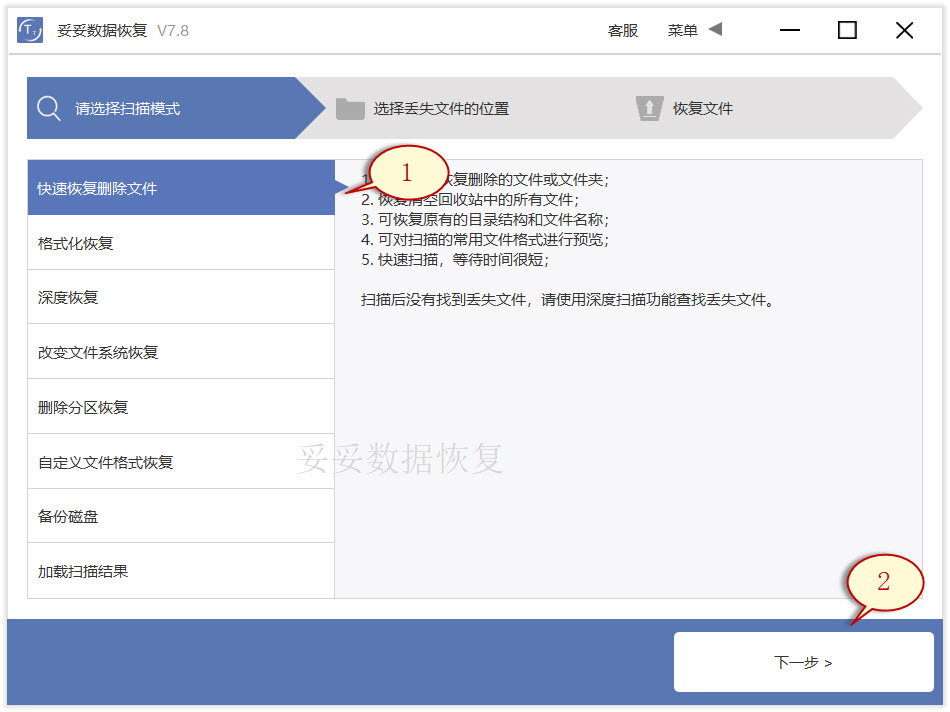
3. 点选丢失文档的u盘后,随后再点击“下一步”按钮。
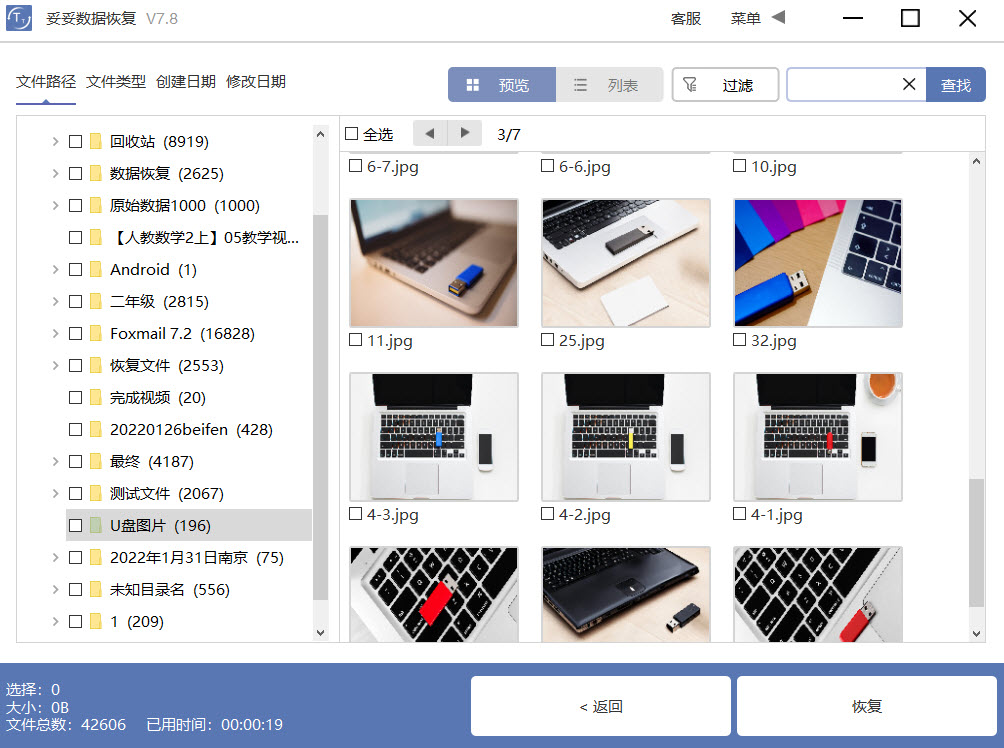
4. 启动扫描程序,等扫描结束后,筛选你想要还原的文件,随后再点击“恢复”按钮。浏览还原数据查看还原状态。
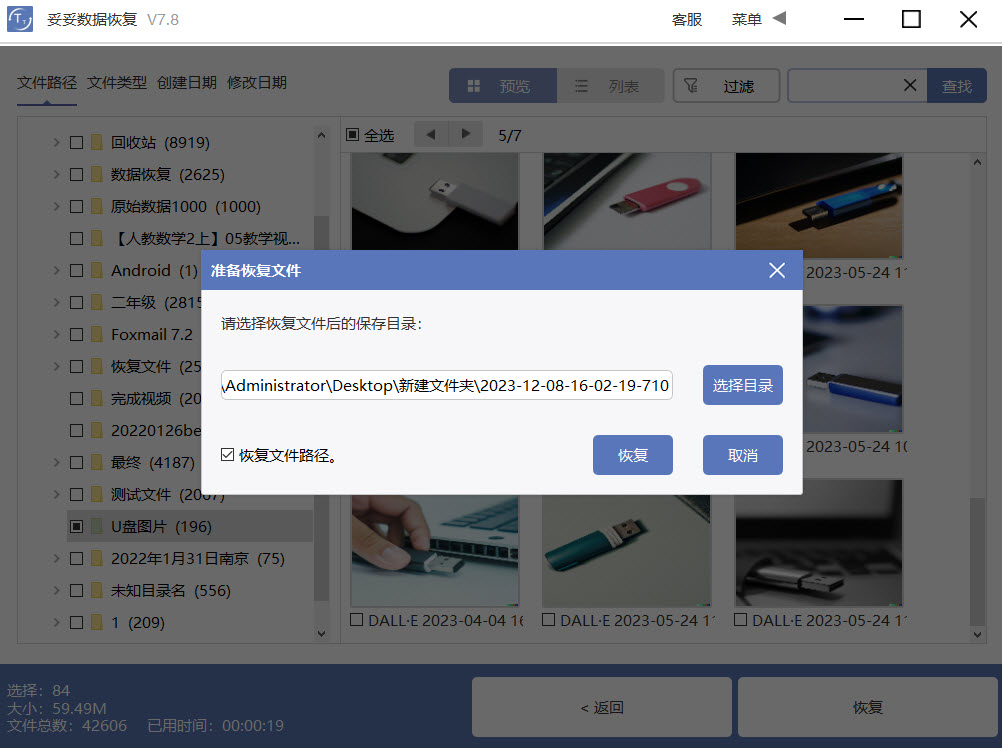
提示:倘若你无法找到丢失的数据,请尝试采用“自定义文件格式恢复”或“深度恢复”功能来进行数据还原。
方法三:深度恢复
“深度恢复”选项使用扫描遗失数据盘的底层数据来检索不可或缺的数据。深度恢复可以恢复u盘中所有格式的文件。数据恢复成功率远高于“快速删除文件功能”,但略逊色于“自定义文件格式恢复”功能。
“深度恢复”功能恢复流程如下:
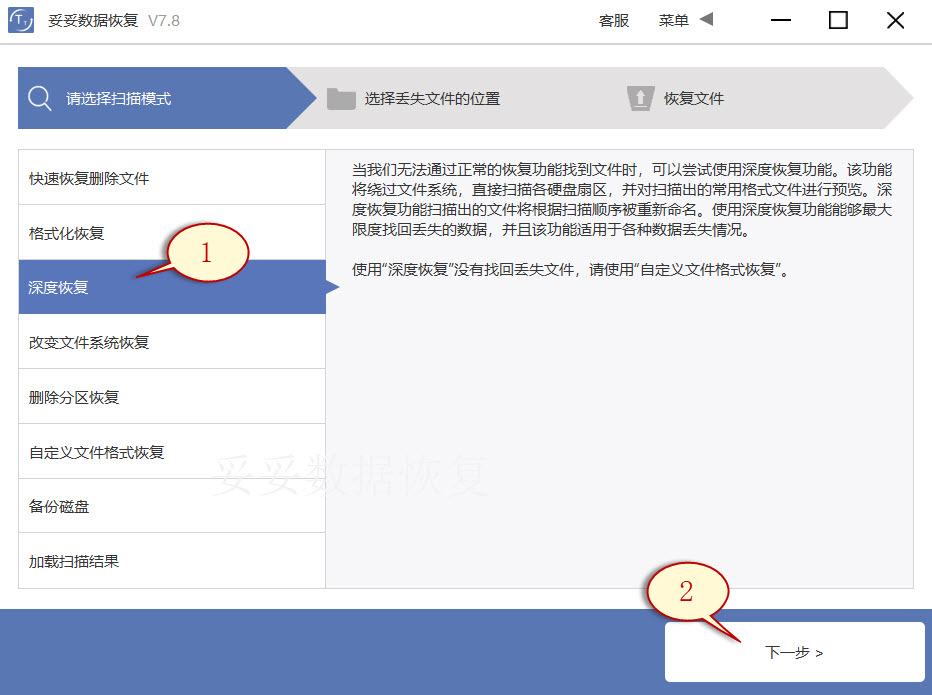
深度恢复功能的操作步骤与“快速恢复删除文件”一样。插入U盘后再执行妥妥数据恢复程序,选择“深度恢复”选项。再选择“下一步”按钮。点选丢失数据所在的盘符,点选“下一步”。执行扫描程序,待扫描成功后,即可通过扫描结果寻找并恢复丢失的文件。
方法四:回收站中恢复u盘数据方法
1. 鼠标双击“回收站”。

2. 选中要还原文档,右键单击“还原”选项,文件恢复到原有目录下。
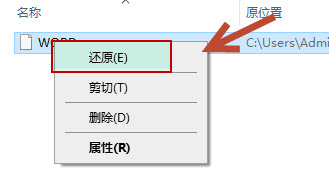
提示: 若回收站已被清空,数据无法恢复。
方法五:使用磁盘管理工具恢复u盘数据方法
1. 打开文件资源管理器,找到U盘,之后右键单击U盘,在弹出的菜单中选择“管理”。
2. 点击“磁盘管理”选项,接着再选择U盘的盘符,右键点击,选择“更改驱动器号和路径”来挽救数据。
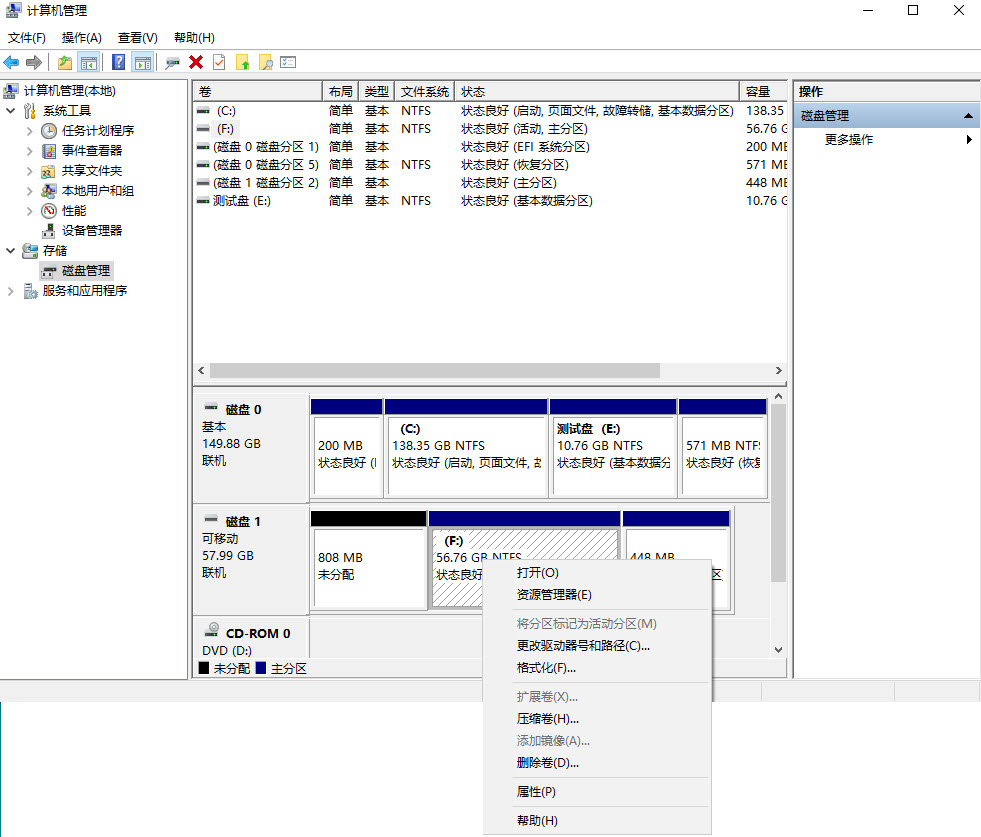
3. 通过“分配新驱动器号码”后,您U盘中的文件可被成功恢复。
方法六:使用CMD改变驱动器名称
1. 使用 “Win + R” 快捷键,打开 “运行” 窗口。
2. 键入“CMD”,随后再按下确定键,打开命令提示符。
3. 在命令提示符下,键入指令“ATTRIB -H -R -S /S /D F:*.*”。
用U盘盘符替换F,即可成功恢复U盘文档,这种操作适宜数据被隐藏或只读。
提示:在使用操作CMD命令时,必须正确输入每一个命令,包括盘符和文件路径,以避免数据丢失或操作错误。
五. 总结
本文详细介绍了如何找回U盘中误删的文件,提供了六种恢复方法,包括自定义文件格式恢复、快速删除文件恢复、深度恢复等。通过合理的保护方法和正确的处理方式,可以最大限度地保护U盘数据,确保数据能够有效恢复。
相关问题
1. 问:我在U盘中误删了文件,怎么找回?
答:如果您在U盘中误删了文件,您可以尝试使用自定义文件格式恢复功能。这种功能能够根据丢失数据的特征码来查找丢失的文件,因此恢复文件的成功率较高。您只需使用相关的恢复软件,并根据软件提示进行操作,很可能可以找回您误删的文件。
2. 问:我快速删除了U盘中的文件,有办法能够快速恢复吗?
答:是的,您可以使用快速删除文件恢复功能来快速恢复您在U盘中快速删除的文件。这种功能扫描硬盘用时非常少,通常在扫描到恢复成功文件的过程中最多只需3分钟。而且,该功能还可以按照丢失文件原有路径进行恢复,使您更方便地找回文件。
3. 问:如何保护U盘数据安全?
答:要保护U盘数据安全,首先应该定期备份重要数据到其他存储介质,确保即使U盘数据丢失也能够及时恢复。其次,避免在不安全的环境中使用U盘,尽量避免感染病毒或者被恶意程序攻击。另外,定期检查U盘是否有坏道或物理损坏,并在发现问题时及时修复或更换U盘。最后,使用U盘时要注意正确操作,避免误删除文件或格式化U盘等操作,以保证数据的安全性。
4. 问:我的U盘被意外格式化了,怎么恢复数据?
答:如果您的U盘被意外格式化,您可以尝试使用深度恢复功能来恢复数据。深度恢复功能能够通过扫描U盘底层数据来获取有用信息,并尝试恢复丢失的数据。虽然相比其他方法,深度恢复的成功率略低,但它可以尝试恢复U盘中所有格式的文件,是一种有效的恢复数据的方法之一。
5. 问:如何在剪切内容中途停止的情况下避免数据丢失?
答:为避免在剪切内容中途停止时导致数据丢失,最好不要使用剪切操作,而是使用复制和粘贴操作。通过复制文件到目标位置后,再手动删除源文件,可以避免在剪切操作中途停止时造成数据丢失的风险。此外,确保在进行重要操作时,电脑不会意外断电或关闭,以免造成文件丢失。
更多相关教程:
这里有部分客户对使用妥妥数据恢复软件后的反馈,请点击:客户评论,希望您使用妥妥软件后也给我们进行客观评价。
本文分享修复u盘后数据丢失如何复原的方法,帮助您轻松复原重要文件。请点击观看:修复u盘后数据丢失如何复原,用这8方法试试,说不定有奇迹,通过图文和视频介绍这些恢复方法的详细步骤。
本文分享修复u盘后数据丢失如何复原的方法,帮助您轻松复原重要文件。请点击观看:修复u盘后数据丢失如何复原,用这8方法试试,说不定有奇迹,通过图文和视频介绍这些恢复方法的详细步骤。
有时候我们可能会遇到文件系统变化的情况,导致数据丢失,尤其是exFAT格式只为U盘而生,一旦文件系统变化,很容易造成文件的丢失。如何快速恢复U盘数据?请阅读:U盘文件系统变成exFAT格式数据恢复,这篇文章详细介绍了U盘改变文件系统原理以及恢复U盘数据的方法。
当我们删除U盘内的文件后,它们为什么会自动恢复?如果您不知道怎么办,请阅读u盘内文件删除后又自动恢复是怎么回事?这篇文章将通过图文和视频的方式来介绍电脑U盘数据恢复方法的原理以及解决方法,以帮助您更好地理解这一现象。
什么是固态硬盘trim,为什么找回固态硬盘删除数据相对困难?请点击:固态硬盘trim是什么以及固态硬盘trim功能,在本文中您会找到这些问题的答案。












